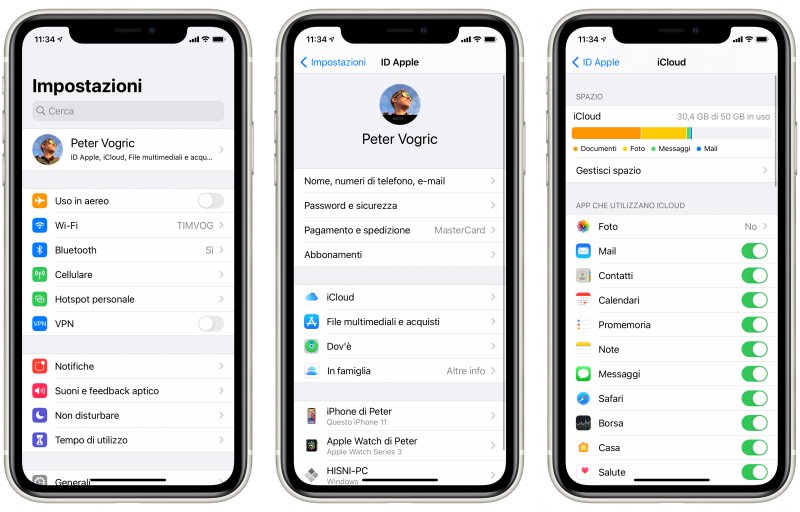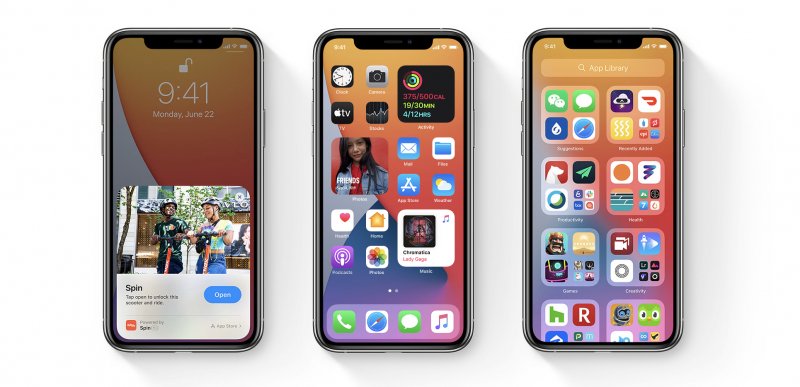Apple ha rilasciato da qualche giorno iOS 14 per tutti gli iPhone compatibili. Questa nuova versione del sistema operativo introdurrà parecchie novità per l'esperienza utente, capaci di migliorarla ed innalzarla ancora una volta. Abbiamo già analizzato tutti i cambiamenti introdotti in iOS 14 nella nostra recensione dedicata al sistema operativo, oggi però vi vogliamo dare una piccola guida su come installare iOS 14 nel migliore dei modi sul vostro iPhone. Un'installazione pulita del sistema operativo è infatti sempre raccomandata, soprattutto quando vengono rilasciare le così dette "major release" a settembre. Grazie a questo tipo d'installazione infatti, andrete a cancellare i numerosi dati inutili presenti sul vostro iPhone per aggiornarlo ad iOS 14 e mantenere il dispositivo bello fresco e pulito, come se fosse appena stato acquistato.
Premessa
Come già accennato l'installazione pulita di iOS 14 non è affatto necessaria, ma fortemente consigliata. In un solo anno sul nostro iPhone tendono ad accumularsi diversi file inutili ed altre informazioni indesiderate dimenticate nel tempo. L'installazione pulita vi permetterà di cancellare tutti questi dati e quindi liberare spazio in memoria e velocizzare il vostro iPhone.
Per installare iOS 14 vi servirà chiaramente un iPhone compatibile con questa versione del sistema operativo. Qualora non vi foste ancora informati se il vostro smartphone lo supporti o meno, ecco una lista degli iPhone compatibili con iOS 14:
- iPhone 6s e 6s Plus
- iPhone SE (2016)
- iPhone 7 e 7 Plus
- iPhone 8 e 8 Plus
- iPhone X
- iPhone Xr
- iPhone Xs e Xs Max
- iPhone 11
- iPhone 11 Pro e Pro Max
- iPhone SE (2020)
Ora che avete chiarito i dubbi sulla compatibilità possiamo procedere con il backup, il ripristino e la successiva installazione pulita di iOS 14.
Backup su iCloud
Per procedere con la nostra installazione pulita di iOS 14 dobbiamo anche attivare la sincronizzazione con iCloud, in modo da salvare sul servizio Apple tutti i dati personali che ci interessa mantenere. Per farlo vi basterà andare in Impostazioni, cliccare sul vostro nome in alto ed infine selezionare la voce "iCloud".
Da qui è possibile attivare il toggle per la sincronizzazione dei dati delle applicazioni installate sul nostro dispositivo. Il consiglio che vi possiamo dare è quello di mantenere su iCloud la maggior parte dei dati personali come Contatti, Calendari, Note, Messaggi, WhatsApp, Portachiavi, Safari, Salute. Tendenzialmente queste applicazioni non occupano tanto spazio, quindi dovreste riuscire a caricare tutto il backup dei dati anche senza possedere un piano a pagamento di iCloud. Se vi rimane altro spazio potete archiviare anche le vostre foto ed altri file presenti su iCloud Drive in modo da portare anch'essi sulla nuova versione di iOS 14.
Una volta attivata la sincronizzazione con iCloud (qualora non l'aveste già fatto in precedenza), lasciate l'iPhone collegato ad una rete WiFi per una notte, in modo da essere sicuri che tutti i dati siano stati sincronizzati. Per fare una verifica veloce dell'operazione, potete accedere con il vostro Apple ID al sito ufficiale di iCloud, dove dovreste trovare tutti i dati precedentemente sincronizzati.
Adesso che tutti i dati importanti sono al sicuro su iCloud potete stare sicuri, anche se in futuro dovessero succedervi dei malfunzionamenti o blocchi dell'iPhone. Il recupero dei dati da iCloud avviene infatti in maniera rapida ed intuitiva, basta essere collegati ad una connessione internet. Possiamo dunque procedere al prossimo passaggio dell'installazione pulita, cioè il ripristino e l'aggiornamento ad iOS 14.
Ripristino ed aggiornamento
Questa volta per fare un lavoro ottimale abbiamo bisogno di un computer con l'ultima versione di iTunes installata. Collegate quindi il vostro iPhone al PC tramite il classico cavo Lightning-USB ed eseguite iTunes. Entrando nella schermata dedicata all'iPhone (da Mac vi basterà trovare la stessa voce nel Finder), vedrete subito il tasto "Aggiorna" affiancato a quello "Ripristina". Per effettuare correttamente l'installazione pulita di iOS 14 dovete cliccare su "Ripristina" e successivamente il computer vi chiederà se volete ripristinare ed aggiornare all'ultima versione di iOS. Cliccate su "Sì" e lasciate fare tutto in automatico al vostro computer. La procedura svolta ripulirà il vostro telefono, portandolo ad uno stato simile a quello avuto appena uscito dalla fabbrica. Dopodiché verrà eseguita l'installazione ad iOS 14 in maniera pulita.
Recupero dei dati
Arrivati a questo punto vi troverete tra le mani un iPhone praticamente nuovo, senza nessuna applicazione o documento al suo interno. Procedete dunque con la configurazione dello smartphone fino al punto nel quale vi chiederà se volete configurarlo come nuovo iPhone, Recuperare i dati da un backup o trasferire i dati da uno smartphone Android. Voi dovete scegliere l'opzione "Configura come nuovo iPhone" e concludete l'installazione impostando il Face ID o Touch ID, la funzionalità "Ehi Siri" e quant'altro. Ricordatevi di effettuare l'accesso con il vostro Apple ID, altrimenti dovrete farlo successivamente nelle impostazioni.
Arrivati alla fine della procedura vi troverete in mano un iPhone pulito con iOS 14 installato. Adesso dobbiamo semplicemente procedere con il recupero dei nostri dati, precedentemente salvati su iCloud. Per farlo vi basterà tornare nelle Impostazioni del sistema operativo ed assicurarvi che la sincronizzazione con iCloud sia attivata (proprio come fatto nel paragrafo dedicato al backup). Attendete quindi il download dei vostri dati, mantenendo l'iPhone collegato ad una rete WiFi per velocizzare i tempi. Nel giro di qualche minuto vi troverete con i vostri Contatti, Calendari, Note, WhatsApp, Messaggi, Dati Salute ecc. nuovamente sul vostro smartphone, aggiornato ad iOS 14.